Что делать, если заблокирован профиль в телеграмме: пошаговая инструкция
Содержание:
- Как забанить канал или группу
- Удаление одного контакта в Телеграмме
- Как заблокировать человека
- Косвенные признаки
- Виды блокировки в Telegram
- Блокировка техподдержкой
- Как понять, что заблокировали в Телеграмме: основные признаки
- Как выявить бан в Телеграмме собственного аккаунта
- Просмотр черного списка
- Добавляем тестового пользователя
- Причины жалоб
- Как заблокировать контакт в Telegram
- Конфиденциальность в мессенджере
- Как понять, что тебя заблокировали в Telegram?
- Как добавить в черный список
- Черный список – что это?
- Как заблокировать контакт на русском языке
- Как разблокировать чат и удаленный контакт в Telegram?
- Как разблокировать пользователя
- Инструкция по ограничению доступа
Как забанить канал или группу
Заблокировать существующий канал вы не имеете права. Это действие доступно только модераторам Telegram.
Для этого необходимо написать жалобу в техподдержку и указать убедительную причину для бана на уровне приложения:
- рассылка спама;
- детская порнография;
- унижение по расовому, гендерному или религиозному признаку.
Чаще всего решение по блокировке выносится в течение 24–48 часов с момента получения жалобы.
Если вы не хотите связываться со службой контент-модераторов или если канал не нарушает норм общения, но перестал быть вам интересен, то достаточно удалить его из списка бесед.
А чтобы не получать больше уведомлений из групповых чатов, можно покинуть их. Оптимально отключить звук и просматривать их в удобное для себя время.
.jpg) Чтобы не получать уведомлений из группы, удалите её.
Чтобы не получать уведомлений из группы, удалите её.
Отдельно замечу, что в последнем обновлении приложения добавлена функция массового удаления диалогов для “андроидов”. Вы можете полностью очистить свой френд-лист от ненужных персонажей.
Удаление одного контакта в Телеграмме
Удаление одного контакта достаточно простая операция
Правда, при удалении контакта со смартфона следует принять во внимание, что он удалится и из телефонной книги телефона. Поэтому, прежде чем это делать, нужно хорошенько подумать
На телефоне Андроид
- Для удаления контакта со смартфона на базе операционной системы Андроид откройте приложение и нажмите кнопку «Меню» в верхнем левом углу.
- В появившемся окне нажмите «Контакты».
- Выберите тот, который нужно удалить.
- Нажмите на него, чтобы просмотреть параметры.
- В верхнем правом углу нажмите три точки, чтобы войти в меню.
- Выберите пункт «Удалить».
- Подтвердите удаление, нажав «Ок».
Еще один способ удалить контакт из Телеграма – просто убрать его из телефонной книги смартфона.
На Айфоне
Удаление контакта в Телеграм на Айфоне происходит несколько по-другому. Чтобы удалить контакт, необходимо:
- Запустить приложение и зайти в список контактов.
- Выбрать разговор с человеком, которого вы хотите удалить из телефонной книги.
- В открывшемся окне нажать иконку пользователя, которая находится в правом верхнем углу.
- Открыть настройки контакта.
- Выбрать пункт «Редактировать».
- В нижней части экрана появится «Удалить контакт». Выбрать этот пункт.
- Затем подтвердить удаление.
На компьютере
Удаление контакта на ПК происходит так же просто. Для этого нужно:
- Запустить приложение.
- Открыть окно диалогов.
- Выбрать част с человеком, контакт которого вы хотите удалить.
- Открыть настройки контакта.
- В правом верхнем углу нажать кнопку «Удалить».
- Программа предложит вам два варианта – «удалить» или «отменить». Подтвердите действие.
Как удалить контакт, если он не внесён в телефонную книгу?
Таким образом контакты можно удалить, если он внесен в вашу телефонную книгу. Чтобы удалить человека, которые не добавлен в ваш список, достаточно просто удалить беседу с ним.
На смартфоне достаточно сделать свайп по нужной беседе и выбрать пункт в открывшемся меню «удалить беседу». А компьютере достаточно кликнуть по выбранному диалогу правой кнопкой мыши и выбрать «Удалить чат».
Как удалить все контакты сразу?
К сожалению, приложение Телеграм на смартфонах и ПК не дает возможности удалить один или несколько контактов в мессенджере. Зато это можно сделать в Веб версии. Для того, чтобы удалить контакты, необходимо:
Android
На устройствах с операционной системой Андроид можно через браузер Опера-мини войти в веб-версию приложения и удалить контакты способом, указанным выше.
iPhone
На устройствах с операционной системой iOS можно через браузер Опера-мини войти в веб-версию приложения и удалить контакты способом, указанным выше.
Также на телефонах можно удалить список контактов в Телеграм, очистив телефонную книгу на самом устройстве или выбрав несколько контактов. Способ удаления контактов из телефонной книги смартфона зависит от модели устройства.
ПК
Десктопная версия Телеграм не позволяет удалить несколько или все контакты. Но это можно сделать из Веб-версии мессенджера способом, указанным выше.
Можно ли удалить сразу несколько ненужных (неиспользуемых контактов)?
К сожалению, ни мобильные версии Телеграмм, ни десктопные не позволяют удалить одновременно несколько контактов. Сделать это можно только в Веб-версии Мессенджера.
Как заблокировать человека
Зачастую, интерфейс программ для разных мобильных OC стараются делать максимально похожими, но минимальные различия всё же есть. Рассмотрим способы блокировки контакта отдельно для каждой операционной системы.
На телефоне
Android
- Откройте приложение и выберете переписку с человеком, с которым больше не хотите общаться. Если переписки нет, найдите его с помощью окна «Контакты».
- Далее необходимо нажать на имя пользователя в верхнем блоке.
- В появившемся меню нажмите на 3 вертикальные точки в правом верхнем углу экрана.
- Здесь и находится нужная нам функция.
IPhone
- Первые шаги не отличаются от аналогичных для Андроид. Открываем переписку с человеком.
- Тапаем на его имя или аватарку в верхнем блоке управления.
- Здесь и заключается основное отличие, слева сверху здесь находится кнопка «Изм.» (изменить), нас же интересуют 3 горизонтальные кнопки немного ниже.
- Последним этапом будет выбор строки «Заблокировать».
На компьютере
Десктоп программы мессенджеров крайне популярны для работников, чья основная деятельность происходит за компьютером, для более экстренных задач используют браузерную версию.
Через браузер
Версия для браузера не обладает официальной русской локализацией. Однако воспользовавшись нашей подробной инструкцией знаний языка не потребуется, достаточно пошагово следовать по нижеописанным пунктам.
- Найдите из списка контактов или чатов неприятного человека и кликните на 3 точки в углу экрана.
- Откроется небольшое боковое меню, где потребуется кликнуть на последний пункт.
Косвенные признаки
Узнать, что тебя заблокировали в Телеграм, несложно!
Но догадаться о попадании в черный список Телеграмм можно: не придется прикладывать много усилий, просто изучите наш список. Признаки косвенные – они имеют множество значений, не всегда это попадание в бан
Однако обратить пристальное внимание стоит!
Начнем разбираться: попробуем понять, что заблокировали в Телеграм. Все признаки приведены в произвольном порядке.
Аватар
- Привычная картинка или фотография исчезает;
- Вы не можете отслеживать обновления аватара;
- Не видна история загруженных картинок.
Переходим к следующим параметрам.
Время посещения
Обратите внимание на верхнюю строку диалога – там отображается время посещения контактом мессенджера. Понять, заблокировали ли тебя в Телеграмме, помогут такие признаки:
- Вы видите надпись «Был(а) давно»;
- Отсутствует указание конкретного времени.
Не стоит забывать, что в настройках конфиденциальности мессенджера можно отключить демонстрацию времени онлайн. Некоторые пользователи активируют опцию – поэтому статус «Был давно» может свидетельствовать исключительно о том, что человек давно не открывал приложение.
Это еще не все – мы рассматриваем совокупность факторов, переходим к следующему.
Сообщения
Вы не сможете на сто процентов узнать, что меня заблокировали в Телеграмме и быть уверенным в результате. Но некоторые принципы помогут выстроить правильную догадку! Если вы попали в черный список:
- Вы можете писать контакту сообщения – текст, видео, аудио, изображения и документы;
- Сообщения будут отправлены, но не доставлены;
- Напротив исходящего будет стоять одна галочка.
Вы знаете, прочтенное сообщение в Телеграмм отмечается двумя птичками. Если этого не произошло в течение длительного времени: контакт игнорирует вас или удалил приложение, чтобы не читать любые входящие.
Продолжаем искать ответ на вопрос, как узнать, что заблокировали в Телеграмме – последний признак ниже.
Исходящие звонки
- Вы можете открыть чат и нажать на кнопку звонка;
- Вызов не идет – нет гудков, соединение не устанавливается.
Зачастую, бояться черного списка Телеграмма не стоит – отсутствие сигнала говорит:
- Об отсутствии у пользователя интернет-соединения;
- О том, что телефон человека выключен.
Мы помогли разобраться, как понять, что тебя заблокировали в Телеграм? Только полная совокупность параметров указывает на возможную вероятность попадания в блэк лист, будьте внимательны!
Виды блокировки в Telegram
Стоит поговорить о том, какие бывают виды блокировки. Их два:
пользовательская;
модераторская.
Пользовательская
Как и в других соцсетях, любой владелец аккаунта может занести кого угодно в ЧС. Что будет, если заблокировать человека в Телеграмме, и есть ли какие-то отличия от аналогичных действий в других мессенджерах?
Если сравнивать с ВКонтакте, предыдущим детищем Павла Дурова, то разница есть. В ВК вы в принципе не сможете зайти на страницу блокиратора, писать и звонить ему. То, что вы забанены, будет понятно сразу.
В Телеграмме все иначе и больше похоже на WhatsApp и Viber. Написать сообщение вы сможете, но оно не дойдет, звонок просто не осуществится, а гудки не пойдут.
Модераторская
Также существует модераторский блок. Улететь «в баню» можно, нарушив правила соцсети. Это пропаганда насилия, терроризма, распространение наркотиков или порнографии, воровство чужого авторского контента или оскорбления и угрозы в адрес других юзеров.
Вы сможете написать агентам техподдержки с просьбой снять бан, однако только им решать, разблокировать аккаунт или нет. Часто блок бывает перманентным, поэтому снять его не получится уже никогда. Можно завести новый аккаунт, но для этого вам понадобится новый номер телефона, а значит, новая SIM-карта.
Блокировка техподдержкой
Если во время входа в программу возникли трудности, то вероятная причина — модератор Телеграма забанил аккаунт. Такую блокировку отменить невозможно. Выход тут только один — создавать новый профиль под другим телефонным номером. Но если техподдержка выявит повторные нарушения, то отчаянный пользователь рискует поймать блок по IP-адресу. Почему аккаунт или канал попадает в бан:
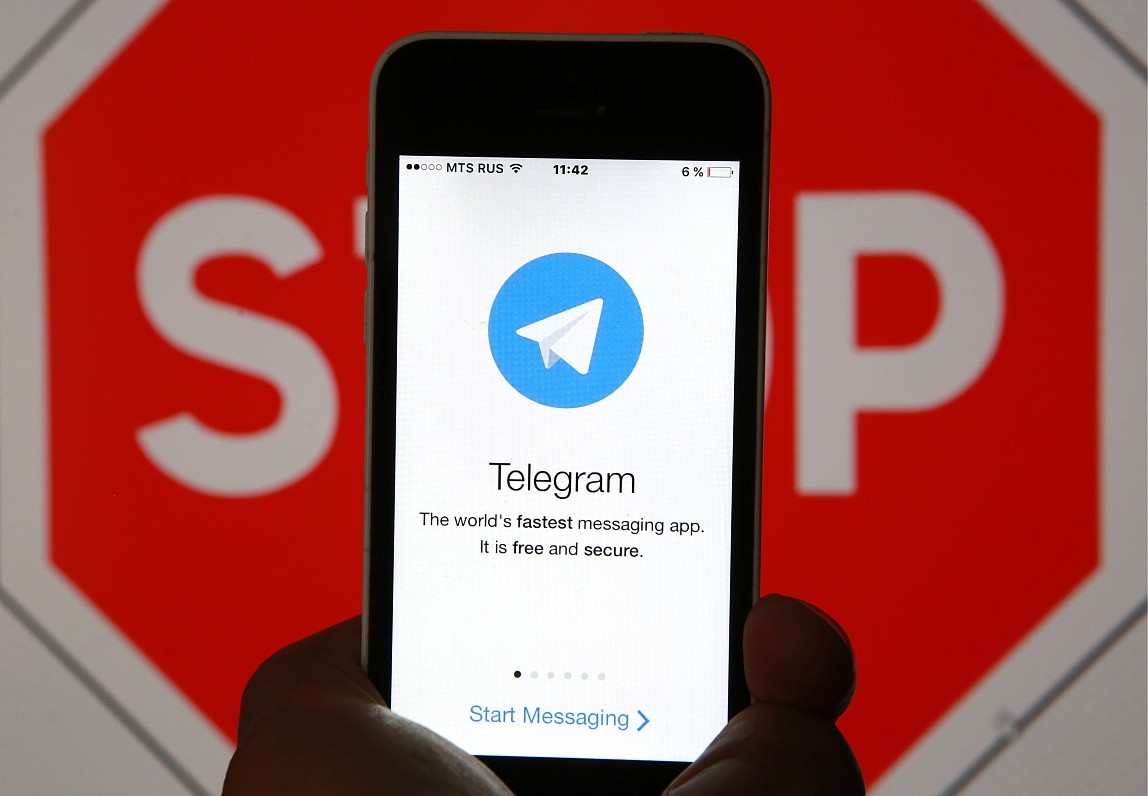
- Рассылка рекламы, спама, вредоносных, сомнительных ссылок, даже если в них заинтересован собеседник.
- Слишком много приглашений на канал.
- Обилие рекламы и продвижения курсов, товаров, услуг.
Лучше соблюдать установленные ограничения, чтобы не нахватать жалоб, в результате которых бан и появляется.
Но срок блокировки в разных случаях отличается. Если нарушение мелкое, то ЧС угрожает всего неделю. Тут можно и потерпеть. Если же выявлены более грубые оплошности, то пользователь рискует словить вечную блокировку. От нее не спасет даже несколько аккаунтов. Модератор заблочит все их через общий IP-адрес. В таком случае есть серьезный риск подставить всех людей, которые пользуются одним и тем же с вами Wi-Fi.
Если есть уверенность, что бан был получен необоснованно, то лучше написать письмо на ящик spam@telegram.org, где изложить свои доводы по этому поводу.
Как понять, что заблокировали в Телеграмме: основные признаки
Как понять, что в Телеграмме заблокировали – можно ли самостоятельно выявить попадание в черный список? Поможем разобраться: составили список признаков, указывающих на неприятную ситуацию. Внимательно изучите представленные параметры и примерьте их на себя!
Косвенные признаки
Узнать, что тебя заблокировали в Телеграм, несложно!
Но догадаться о попадании в черный список Телеграмм можно: не придется прикладывать много усилий, просто изучите наш список. Признаки косвенные – они имеют множество значений, не всегда это попадание в бан
Однако обратить пристальное внимание стоит!

Начнем разбираться: попробуем понять, что заблокировали в Телеграм. Все признаки приведены в произвольном порядке.
Аватар
- Привычная картинка или фотография исчезает;
- Вы не можете отслеживать обновления аватара;
- Не видна история загруженных картинок.
Переходим к следующим параметрам.
Время посещения
Обратите внимание на верхнюю строку диалога – там отображается время посещения контактом мессенджера. Понять, заблокировали ли тебя в Телеграмме, помогут такие признаки:
- Вы видите надпись «Был(а) давно» ;
- Отсутствует указание конкретного времени.

Не стоит забывать, что в настройках конфиденциальности мессенджера можно отключить демонстрацию времени онлайн. Некоторые пользователи активируют опцию – поэтому статус «Был давно» может свидетельствовать исключительно о том, что человек давно не открывал приложение.
Это еще не все – мы рассматриваем совокупность факторов, переходим к следующему.
Сообщения
Вы не сможете на сто процентов узнать, что меня заблокировали в Телеграмме и быть уверенным в результате. Но некоторые принципы помогут выстроить правильную догадку! Если вы попали в черный список:
- Вы можете писать контакту сообщения – текст, видео, аудио, изображения и документы;
- Сообщения будут отправлены, но не доставлены;
- Напротив исходящего будет стоять одна галочка.
Вы знаете, прочтенное сообщение в Телеграмм отмечается двумя птичками. Если этого не произошло в течение длительного времени: контакт игнорирует вас или удалил приложение, чтобы не читать любые входящие.

Продолжаем искать ответ на вопрос, как узнать, что заблокировали в Телеграмме – последний признак ниже.
Исходящие звонки
- Вы можете открыть чат и нажать на кнопку звонка;
- Вызов не идет – нет гудков, соединение не устанавливается.
Зачастую, бояться черного списка Телеграмма не стоит – отсутствие сигнала говорит:
- Об отсутствии у пользователя интернет-соединения;
- О том, что телефон человека выключен.
Мы помогли разобраться, как понять, что тебя заблокировали в Телеграм? Только полная совокупность параметров указывает на возможную вероятность попадания в блэк лист, будьте внимательны!
Как выйти из бана
Стопроцентного проверенного выхода из черного списка нет – вы не сможете пробиться через выставленную пользователем преграду. Есть ли выход?
- Свяжитесь с человеком другим доступным способом – позвоните, напишите сообщение или воспользуйтесь иным мессенджером/социальной сетью;
- Задайте вопрос о причинах блокировки.
Вы сможете самостоятельно ответить на вопросы и узнать, «заблокирован ли я в Телеграмме». Наша инструкция может пригодиться любому пользователю – сохраните ее в закладки, чтобы не потерять и использовать при необходимости!
Как выявить бан в Телеграмме собственного аккаунта
Специфической особенностью функции блокировки-разблокировки в Telegram является отсутствие каких-либо сообщений о произошедших изменениях. Выявить свое пребывание у кого-то в «черном списке» можно только по косвенным признакам, а именно:
- Пользователь давно не появлялся в онлайне. На протяжении длительного времени его статус неизменный – «offline» или «Last seen recently».
- Вместо оригинальной аватарки стандартное изображение.
- Отсутствует возможность отправить сообщение.
Выявление бана в Телеграмм собственного аккаунта
Наличие данных признаков не является стопроцентной гарантией блокировки, поскольку абсолютно идентичные последствия существуют, если человек удалился сам из Telegram. Подтвердить или опровергнуть свои подозрения можно, временно воспользовавшись чужим аккаунтом. К примеру, если с телефона вашего друга можно отправить сообщение интересующему контакту, а для вашего аккаунта такая процедура является недоступной, тогда вывод очевиден.
Как избежать блокировки
Блокировку можно получить за агрессивное общения
Вероятность случайного попадания в бан хоть и невысока, однако ее тоже необходимо учитывать. Поэтому истинную причину, по возможности, лучше выяснить в личном разговоре. Пожалуй, единственный действенный метод в данной ситуации – позвонить по телефону, указанному при авторизации в приложении, и таким образом попробовать избежать бана, если, конечно, общение с этим человеком вам действительно нужно.
Просмотр черного списка
Все контакты, которые когда-либо были заблочены, хранятся в черном списке аккаунта Телеграм. У каждого пользователя есть личный список. Чтобы удостовериться, что досаждающий человек больше не может написать, нужно зайти туда и проверить.
Вытащить боковое меню слева и тапнуть на раздел «Настройки», он помечен шестеренкой.
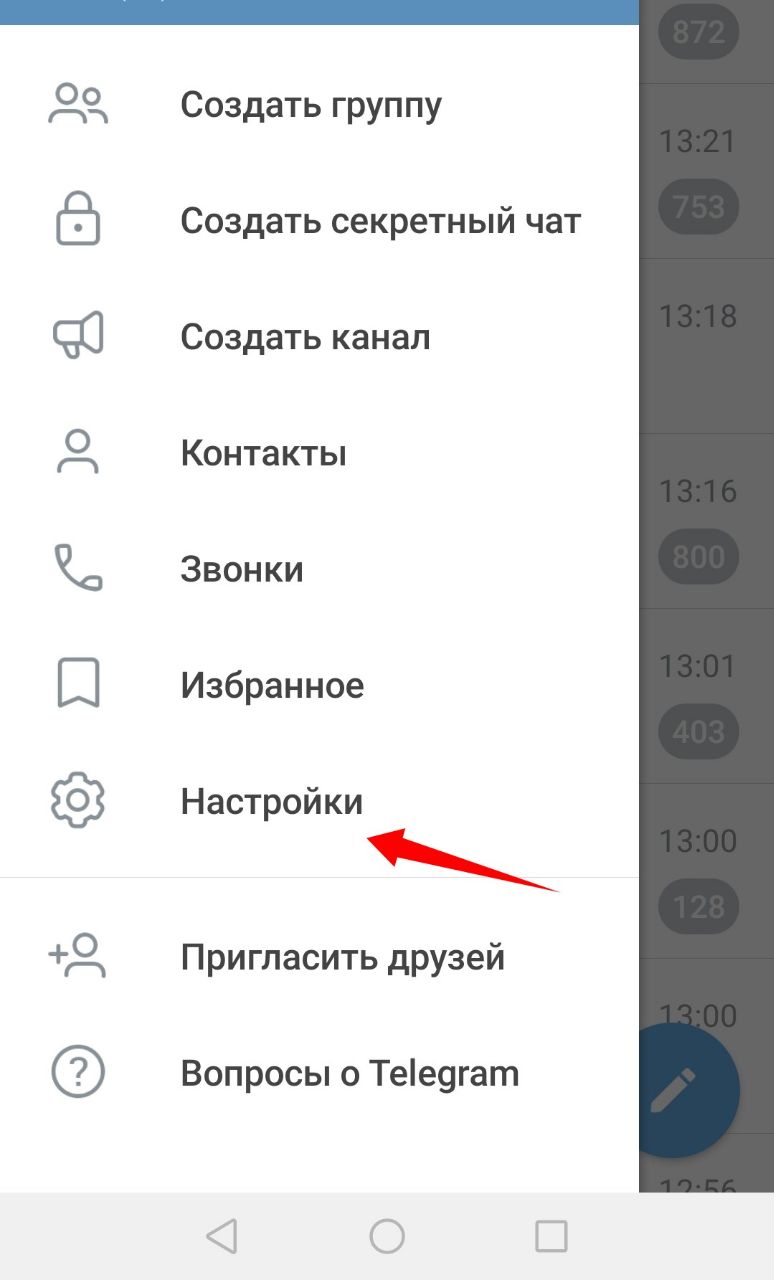
В открывшемся окне найти пункт «Приватность и безопасность».

А уже там выбрать строчку «Черный список».
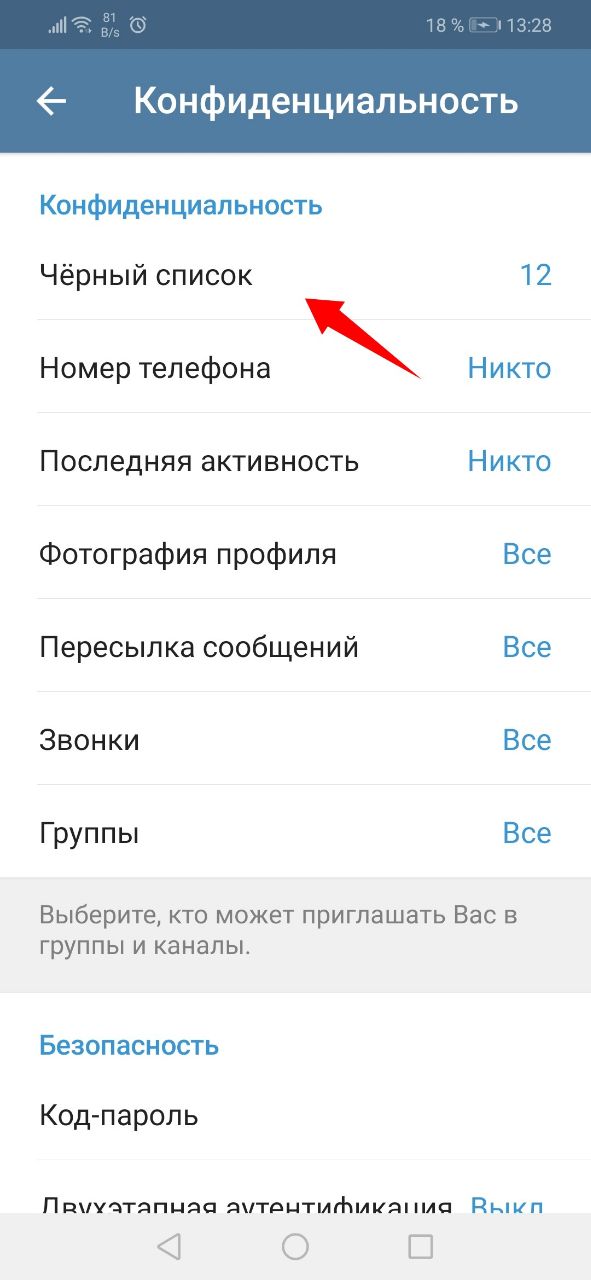
Там откроются все люди в порядке очередности своего попадания в бан. Соответственно, чем больше времени прошло с момента блокировки, тем ниже в списке находится пользователь.
Добавляем тестового пользователя
Отправка приглашений в Телеграмм производится следующим образом:
- В меню “contacts” вы должны нажать на кнопку “+”, чтобы добавить дополнительных собеседников Telegram;
- Перед вами появится окно с предложенными вариантами собеседников из своей собственной (системной) телефонной книги. Когда вы выбираете определенного человека, ему автоматически приходит сообщение с вашими контактными данными Telegram и предложением присоединиться к этому сообществу. Всего в день вы можете отправить ему несколько приглашений;
- После подтверждения приглашения вы увидите новый контакт в графе со всеми собеседниками Телеграмм. Теперь он является вашим другом: вы можете писать ему сообщения, отправлять мультимедийный контент и т.д.
Теперь, когда у нас есть хотя бы один собеседник, на котором можно потренироваться в блокировке контактов в Телеграмме, можно приступать к делу.
Причины жалоб
- Спам – видов спама на просторах интернета огромное множество. В классическом понимании спам является рассылкой электронных писем с целью продажи определенного товара или услуги. Однако с развитием мессенджеров и социальных сетей к нему стали относить большое количество рекламы по соотношению с контентом в группах, продажу товаров через личные сообщения и т.п. Если увидели нечто подобное у себя в личных сообщениях, воспользуйтесь инструкцией ниже и при указании причины выберете данный пункт;
- Насилие – в данную категорию стоит отнести распространителей видео с убийствами или нанесением тяжких увечий. Также не стоит забывать про призывы к насилию или агрессию в свой адрес;
- Порнография – распространение любого вида порнографии в Telegram категорически запрещена, однако на практике модераторы мессенджера редко блокируют распространителей обычного порно, наиболее жёсткие меры применяются только к пользователям или группам, распространяющим детскую порнографию;
- Другое – зачастую, на любом сервисе при составлении жалобы есть графа «Другое». Если вы не нашли из вышеперечисленного списка свою причину жалобу, опишите её в специальном поле, появляющимся при выборе данного пункта.
Как заблокировать контакт в Telegram
Добавить человека в чёрный список несложно, для компьютерной версии принцип действий такой:
- правой кнопкой мышки кликните на контакт;
- затем нажмите «Заблокировать пользователя».

Как заблокировать контакт в Telegram
На телефонном устройстве с любой операционной системой забанить контакт можно так:
- найдите чат с пользователем или откройте раздел «Контакты»;
- нажмите на имя нужного контакта, перейдите к его профилю;
- перейдите к настройкам (три точки вверху страницы);
- выберите «Заблокировать»;
- подтвердите действие.
Заблокированный пользователь не сможет вам больше ничего писать и тем более, самостоятельно выйти из чёрного списка.
Конфиденциальность в мессенджере
Без долгих предисловий начнем рассказывать, как изменить настройки приватности в Телеграмме. Сначала отыщем соответствующее меню:
- Откройте мессенджер;
- На Айфоне кликните на шестеренку на нижней панели;
- На Андроиде нажмите на три полоски наверху слева и перейдите к шестеренке;

Откройте раздел «Конфиденциальность».

Именно здесь, в одноименном подразделе и доступна настройка конфиденциальности в Телеграм! Давайте пройдемся по каждому пункту и выставим определенные параметры для комфортной работы в мессенджере.
Номер телефона
В этом вкладке вы можете выбрать, кто видит ваш номер телефона (в описании профиля). Да-да, можно скрыть личный мобильный, чтобы некоторые пользователи не смогли на него позвонить! Общение производится исключительно посредством аккаунта в мессенджере.

Вы можете выбрать следующие категории:
- Все видят номер телефона. Можно добавить пользователей в список исключений, они не смогут посмотреть данные в любом случае.
- Никто не видит. Дополнительно настраивайте, кто может найти вас по мобильному (только люди, сохранившие ваш телефон в книгу контактов или те, кого вы сами добавили в телефонную книгу). Также можно выбрать исключения – эти люди всегда будут иметь возможность посмотреть номер.
- Только ваши контакты знают мобильный. Настройте исключения – кому всегда показывать, а кому не показывать никогда.
Первый шаг в поисках ответа на вопрос, как настроить конфиденциальность в Телеграмме, сделан! Это очень важная опция, которую нельзя недооценивать.
Последняя активность
В этом разделе можно установить параметры просмотра времени, когда вы последний раз заходили в сеть. Вместо точной даты и времени пользователи увидят «Был недавно/на этой неделе/в этом месяце».

Настройки приватности в Телеграмме предполагает возможность выбора. Кто видит, когда вы были в сети?
- Все пользователи
- Никто
- Люди из телефонной книги
Дополнительно настраивается список исключений – те, кто всегда знают время последнего посещения или наоборот, никогда не смогут просмотреть эту информацию.
Фотография профиля
Здесь все просто! Эта настройка конфиденциальности Телеграмм нужна, чтобы скрыть фотографию профиля. Вы можете выбрать, кому разрешается смотреть на аватары – всем или только людям из списка контактов.
Также доступен выбор пользователей-исключений.

Звонки
Настройки анонимности в Телеграмме предполагают возможность выбора, кто будет звонить вам через мессенджер – все, никто или люди из телефонной книги. Про список исключений вы уже все знаете!

Также в этом разделе можно включить peer-to-peer для всех пользователей, контактов или отключить полностью. Эта выключить технологию, звонки будут идти через сервера мессенджера. Качество звука может ухудшиться, но собеседник не узнает ваш IP-адрес.
Пересылка сообщений
Очень интересная опция! Когда другой пользователь отправляет сообщение, полученное от вас, указывается имя автора. Имя может быть кликабельным или нет!

Если вы не хотите, чтобы на ваш аккаунт ссылались, выбирайте вариант «Никто» или «Мои контакты». Если готовы открыть ссылку на профиль, выбирайте «Все».
Разумеется, можно настроить список исключений.
Группы и каналы
В этом блоке вы можете выбрать, кто приглашает вас в группы и каналы – все или пользователи из телефонной книги.

Вот как выбрать, настроить и как убрать настройки приватности в Телеграмме – управляйте мессенджером на свое усмотрение!
Как понять, что тебя заблокировали в Telegram?
На самом деле, все очень просто и понятно! Заблокированный пользователь не может:
- Отправлять/посылать сообщения Вам;
- Не может добавлять в группу;
- Не видит статус;
- Не может посмотреть фото профиля.
Итого: Если по какой-то причине вдруг не можешь посмотреть статус, аватар чужого аккаунта, не получается отправить сообщение или сообщение остаются продолжительно без ответа. Знай, тебя заблокировали.
Как разблокироваться, после того, как тебя добавили в черный список?
Тоже ничего сложного! Решения следующие:
- Напиши с другого аккаунта тому, кто тебя заблокировал.
- Позвони или отправь СМС на телефон, лучше позвони конечно.
- Напиши в другой социальной сети.
- Не получается ни один из случаев, дойди и пообщайся с человеком или отправь письмо почтой России.
- Попроси общего знакомого написать/позвонить/поговорить с тем кто заблокировал.
При общении с человеком в интернете, иногда появляется осознание, что разговор больше ни к чему хорошему не приведет и лучше поскорее его закончить. Сегодня разберемся как заблокировать человека в телеграмме, а также канал или группу. В инструкции описаны варианты при использовании смартфона на Android, IOS и Desktop и браузерной версий.
Как добавить в черный список
Может быть масса причин для того, чтобы занести кого-то в ЧС. Возможно, собеседник ведет себя слишком настойчиво, из-за чего вы просто не хотите больше с ним общаться. Возможно, вы временно не хотите получать никакие уведомления от группы или бота, ведь даже если выключить уведомления в настройках чата, сообщения все равно будут приходить и висеть непрочитанными в переписке. В любом случае, заблокировать человека, закинув его в ЧС, очень просто.
Существует два способа блокировки:
|
Где располагается |
Как открыть |
Сколько аккаунтов можно заблокировать |
|
Чат с абонентом |
Через страницу с подробной информацией и дополнительными материалами переписки |
Только тот, с кем была переписка |
|
Черный список |
Через пункт настроек «Конфиденциальность» |
Неограниченное количество, любого контакта |
На Android
1. Вызовите контекстное меню, нажав на кнопку с тремя горизонтальными полосами в верхнем левом углу экрана или свайпнув по экрану слева направо.
2. Откройте графу «Конфиденциальность».
3. Войдите в черный список, находящийся в самом верху.
4. В верхнем правом углу находится кнопка в виде плюса, нажмите на нее.
5. Откроется перечень ваших контактов. Как теперь забанить человека? Просто нажмите на него, после чего он автоматически будет добавлен в ЧС.
Существует и второй вариант для блокировки надоевших персон:
В чате нажмите на аватар собеседника. Откроется страница с подробной информацией.
Здесь в верхнем правом углу нужно нажать на значок из трех точек. Откроется всплывающее меню. Выберите пункт «Заблокировать».
На iPhone
1. Зайдя в нужный чат, откройте страницу с подробной информацией, нажав на аватар в верхней части экрана.
2. Вы увидите четыре круглых голубых значка, нам нужен крайний правый, на котором изображены три горизонтально расположенные точки.
3. В выпадающем окне нажмите красную кнопку «Заблокировать» и подтвердите действие.
Второй способ — зайти через черный список, как было описано ранее.
На ПК
1. В правой части окна приложения располагается перечень переписок. Найдите там нужный вам контакт.
2. В правом верхнем углу открывшейся переписки найдите значок меню в виде трех вертикально расположенных точек и нажмите на него.
3. В самом низу выпадающего окошка вы увидите пункт «Заблокировать».
4. Откроется всплывающее окошко с подтверждением действия. Тут вас спросят, действительно ли вы хотите запретить абоненту писать вам и совершать звонки. Если вы уверены, то подтвердите действие.
Черный список – что это?
Создатели Telegram предусмотрели функцию черного списка, чтобы пользователи могли удалить нежелательные для общения контакты (тех, кто рассылает спам, подозрительные сообщения или угрозы).
Заблокировать человека в Телеграме можно двумя методами:
- Отправить диалог в спам.
- Занести человека в ЧС.
Тот, кто получил бан, не сможет просматривать ваш аккаунт, отправлять сообще-ния, а также звонить. Ему не будут высвечиваться все входящие от вас смс.
Как добавить человека в ЧС
Заблокировать самостоятельно контакт в «Телеграме» на телефоне может любой абонент.
Для этого нужно:
- Активировать чат с человеком, которого хотите кинуть в ЧС.
- Открыть информацию о профиле.
- Выбрать функцию «Заблокировать».
Если вы удалили друга случайно, не переживайте, его можно вернуть через время.
Как просмотреть ЧС
Увидеть перечень заблокированных в «Телеграме» можно через настройки. Для этого нужно перейти в раздел «Приватность и безопасность», где открыть «Черный список». Его можно редактировать.
Как заблокировать контакт на русском языке
Блокировка на русском языке с айфона:
- Зайдите во вкладку с контактами, нажмите на аватарку пользователя или на три точки слева.
- Выберите функцию “заблокировать пользователя”.
Как заблокировать номер в телеграме в случае, если номера нет в контактах, но есть в вызовах? Выберите вкладку “вызовы”, в открывшемся чате у вас появится возможность заблокировать номер.
В мессенджере номер добавляется в контакты автоматически, если он связывался с вами через приложение. Если же вы хотите обезопасить себя от получения сообщений от конкретного номера в будущем – зайдите в «контакты» и найдите пользователя по номеру телефона. Откройте диалог и заблокируйте номер.
С компьютера блокировка происходит похоже: во вкладке «чаты» сбоку находится список контактов. Чтобы добавить номер в черный список, нажмите на контакт правой кнопкой мыши, выберите функцию «заблокировать пользователя».
Выйти из черного списка самостоятельно – невозможно. Единственным выходом будет регистрация нового номера.
Если назойливость человека переходит границы, и он продолжает третировать вас с разных номеров – есть возможность обратиться в техподдержку. Зайдите во вкладку «настройки», в самом конце списка выберите «поддержка». Нажмите «задать вопрос», опишите проблему.
Как разблокировать чат и удаленный контакт в Telegram?
Хотя ответ на вопрос «Как заблокировать человека в Телеграме?» является одновременно решением задачи «Как вытащить пользователя из ЧС?», мы поговорим о ещё одном способе управления Чёрным списком.
- Открываем настройки.
- Кликаем по «Конфиденциальность».
- Первым же пунктом будут наши «Заблокированные пользователи».
- Выглядит это меню следующим образом. Только что я поняла, что ботов отсюда удалить вы не сможете. Да, как только вы останавливаете работу бота, он попадает в ЧС, и вытащить его оттуда можно лишь перезапуском. Возможно, как-то можно избавиться от него насовсем, но сейчас мы говорим всё же не об этом. Итак, здесь напротив имён людей есть кнопка «Разблокировать». Кликаем по ней. И всё, список забаненных уменьшился как минимум на одного человека.
- Эта же инструкция пригодится для того, чтобы понять, как заблокировать человека в Телеграме – просто жмёте по «Добавить пользователя» и выбираете свою жертву.
Читайте статью в тему “Заблокировали каналы в Телеграме: что делать и как в него попасть?“.
Как разблокировать пользователя
Общая система управления для устройств на разных OC не имеет кардинальных различий. Однако многие элементы имеют разное расположение, что может ввести в затруднительное положение неопытных пользователей. Рассмотрим примеры для каждой из платформ.
Через телефон
Если говорить об устройствах под управлением Android и IOS, то различия здесь в основном заключаются в разнице нижних панелей управления. Ещё не забывайте про различия между приложением для разных версий операционных систем. Иногда Telegram выглядит по-разному для людей со старыми и новыми смартфонами.
Android
- Итак, запустите приложение и откройте диалоговое окно с заблокированным пользователем.
- После открытия переписки на нижней панели, где раньше было окно для введения сообщения появится кнопка «Разблокировать».
- Не забывайте про разблокировку пользователя прямо из черного списка. Просто нажмите на 3 точки слева от никнейма и всплывающие окно позволит вновь начать общение.
iPhone
Откройте Telegram и перейдите к диалогу с нужным человеком.
После открытия чата обратите внимание на нижнюю часть экрана. Вместо области для ввода символов, записи голосового сообщения и выбора стикеров располагается большая кнопка «Разблокировать» нажмите на неё и возможность обмениваться сообщениями возобновиться
По аналогии с Андроид, на IOS также имеется функция разблокировки через blacklist
Достаточно сделать короткий свайп влево напротив нужного человека и появится красная кнопка «Удалить».
Через компьютер
Теперь рассмотрим варианты возобновления обмена сообщениями через 2 разные версии на компьютер – полноценной десктоп программы и браузерной версии мессенджера.
Через браузер
- Используем ссылку https://web.telegram.org и авторизовываемся на платформе используя привязанный номер телефона. Далее открываем диалог с нужным человеком.
- Кликаем левой кнопкой мыши на его имя для вызова дополнительного меню.
- В данном меню нет нужной нам функции, для показа дополнительного перечня выбираем «More».
- Откроются расширенные возможности, где останется выбрать «Unblock user».
Desktop версия
Теперь вы знаете как разблокировать человека в телеграмме. Если вам мучают угрызения совести, наберитесь смелости, удали человека из black листа и принести свои искренние извинения за неприятные эмоции. В конечном итоге это принесет радость как вам, так и собеседнику.
Мессенджер Telegram — удобный и функциональный инструмент для общения. Программа, объединившая уже 180 миллионов человек, помогает поддерживать связь с друзьями, родственниками, коллегами и просто знакомыми. Но бывает, что абоненты ведут себя неадекватно, отправляют спам или неприличный контент. В этом случае поможет блокировка в Телеграмме, которая позволяет прекратить общение с конкретным человеком.
Инструкция по ограничению доступа
- В самом низу экрана расположены три раздела: “Контакты”, “Чаты” и “Настройки” (“Contacts”, “Chats”, “Settings”). Выберите последний пункт.
- Пролистайте все разделы, пока не найдете “Приватность и безопасность” (“Privacy and Security”).
- Следующий этап — “Заблокированные пользователи” (“Blocked Users”). Если до настоящего момента вы ни с кем не “конфликтовали”, список будет пуст.
- Нажмите на знак “+”, чтобы открыть лист доступных аккаунтов. Среди них выберите людей, общение с которыми нежелательно. Их список сохранится в том же разделе.
- Теперь заблокированные юзеры не смогут написать вам и даже пожаловаться в службу поддержки. Вы целиком и полностью контролируете их доступ к вашему личному пространству.
- Разблокировка пользователя осуществляется аналогичным образом, нажатием на пункт “Разблокировать” (“Unblock”). Кнопку следует зажимать в течение нескольких секунд. После нажатия возникнут варианты дальнейших действий: выберите “Удалить человека из списка”.
- Блокировать и “возвращать” собесденика обратно можно неограниченное количество раз. Но помните, что с вами могут поступить точно так же: не принимайте решения под влиянием эмоций.
